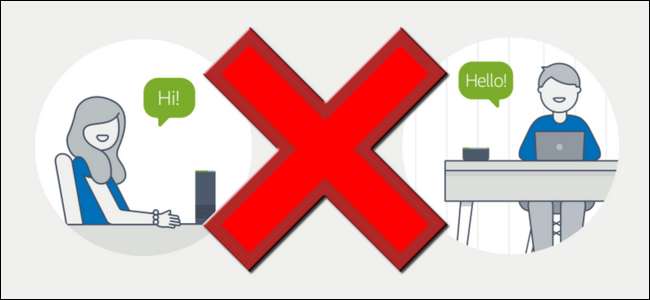
Не все в восторге от функции внутренней связи Amazon «Drop In». Но Amazon включает его по умолчанию, даже если вы выбрали «Позже» на заставке. Итак, вот как его полностью отключить.
СВЯЗАННЫЕ С: Как звонить и писать друзьям с помощью Amazon Echo
Недавнее обновление Amazon Echo основано на новая платформа для звонков / сообщений Echo они были выпущены ранее в этом году. Это позволяет людям из вашего списка контактов (включая другие эхо в вашем доме) «заглядывать» в любое время, когда они хотят поговорить с вами - например, по внутренней связи.
Технически эта функция является добровольной - вы должны утвердить определенные контакты, прежде чем они смогут к вам обратиться. Но сама функция по-прежнему включена по умолчанию, что странно (и раздражает). Если вам нравится эта функция, и вам нравится использовать ее в качестве инструмента для мгновенного звонка между вами и вашими друзьями (или просто как систему внутренней связи в вашем доме), это прекрасно. Но если вы не хотите иметь ничего общего с этой функцией, мы поможем вам.
Перво-наперво вы отключите все заданные вами включенные настройки «drop-in» контактов (если вы опробовали эту функцию). Если вы не использовали эту функцию, вероятно, у вас нет контактов, разрешающих вставку, но не помешает перепроверить.
Откройте приложение Alexa на своем мобильном устройстве и выберите значок обмена сообщениями в середине нижней панели навигации, затем щелкните значок контактов в правом верхнем углу, как показано ниже.
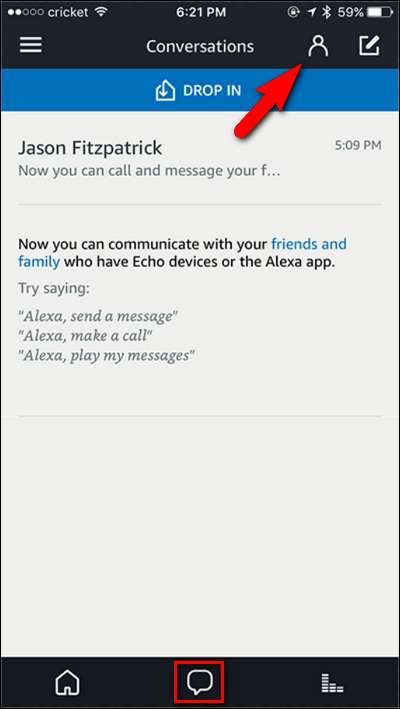
В меню «Контакты» выберите все контакты (по одному), для которых вы включили функцию перенаправления. Если вы использовали функцию подключения только как переговорное устройство, то единственное, о чем вам нужно будет беспокоиться, - это ваш собственный контакт.
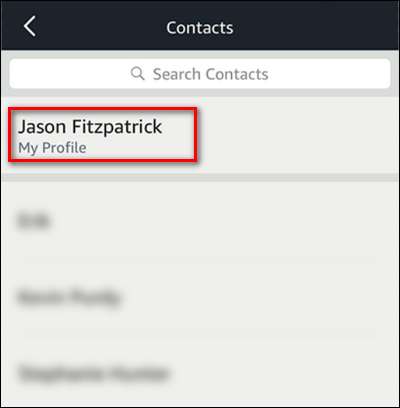
Отключите переключатель «Контакт может заходить в любое время».
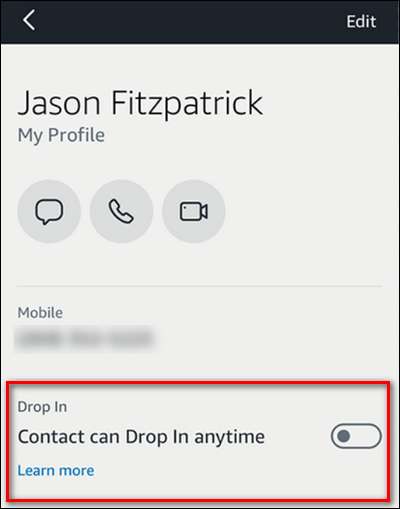
Повторите этот процесс для любых других контактов, которые вы могли включить.
Затем мы рекомендуем переключать настройки «drop-in» на каждом отдельном блоке Echo. Как ни странно, даже несмотря на то, что вы не полностью включили функцию загрузки при получении обновления, приложение Alexa автоматически включает эту функцию для каждого Echo, подключенного к вашей учетной записи. Хотя технически это не активирует полностью систему, пока вы не соедините ее с утвержденным контактным лицом, нам это не очень понравилось. Если мы пропустим этап настройки, выбрав «позже», который, по нашему мнению, не переводится как «ОК, мы запустим процесс за вас и частично включим его».
Снова откройте приложение Alexa и выберите значок меню в правом верхнем углу. Обратите внимание, что приложение теперь жалуется на то, что мы отключили его доступ к списку контактов телефона. Это потому, что мы пошли еще дальше и удалили разрешение «Контакты» из приложения Alexa, что не совсем необходимо, но мы все равно это сделали. Вы можете прочитать больше на как это сделать для айфонов и Android .

В меню выберите «Настройки».
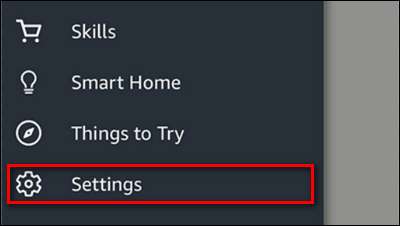
В меню настроек выберите любое из ваших устройств Echo, которые совместимы, например, Echo и Echo Dot, показанные здесь.
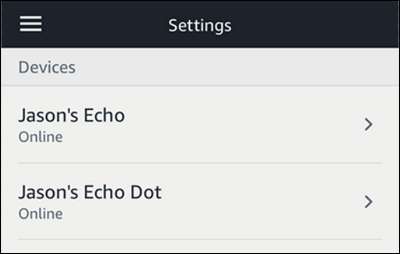
В настройках каждого отдельного устройства выберите «Drop In».
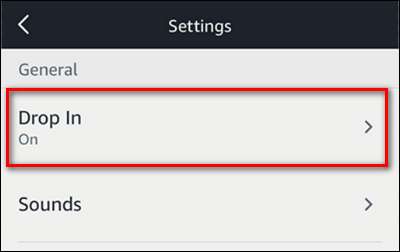
Выберите «Выкл.».
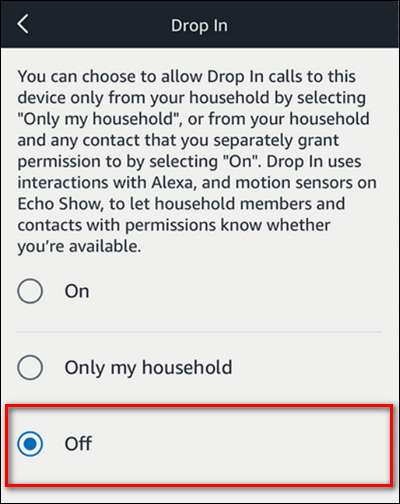
Поздравляю! Перебрав слишком много меню, вы успешно отключили все настройки, связанные с новой функцией ввода, и можете вернуться к использованию Echo так, как вы это делали в дни, предшествующие Echo-сообщениям.







